
win10 システムは、多くのファイルを備えたインテリジェントなシステムです。今日エディターが提供するのは、msvcp140.dll ファイルが見つからない問題の解決策です。興味のある方はぜひ見に来てください。
ダウンロードしたファイルを解凍し、対応するシステム ディレクトリにコピーします。
(以下の異なるディレクトリ アドレスは異なるシステムに対応しているため、間違えないでください)

1. Windows 95/98/Me システムの場合は、C: にコピーします。 \Windows\システムディレクトリ。
2. Windows NT/2000 システムの場合は、C:\WINNT\System32 ディレクトリにコピーします。
3. Windows XP/WIN7/Vista システムの場合は、C:\Windows\System32 ディレクトリにコピーします。
4. システムが 64 ビットの場合は、ソース ファイルを C:\Windows\SysWOW64 ディレクトリにコピーしてください。
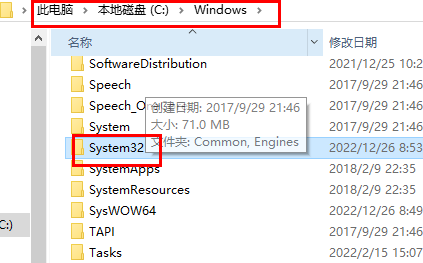
ショートカット キー win r を使用してファイル名を指定して実行ファイルを開き、「regsvr32 msvcp140.dll」と入力します。Enter キーを押して確認すると、msvcp140.dll ファイルがインストールされます。
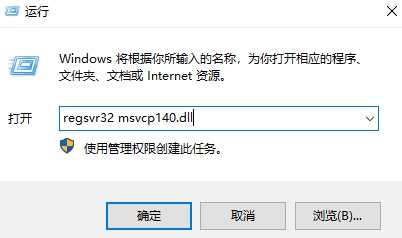
方法 2:
1. デスクトップの左下隅にあるタスクバーをクリックします。そして、検索ボックスに「コントロール パネル検索」と入力し、コントロール パネルを開きます。
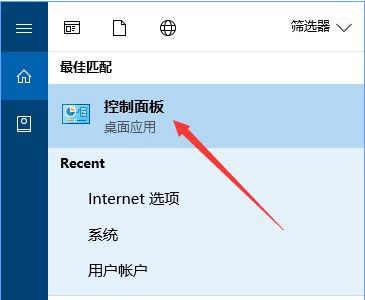
2. 開いたコントロール パネルで [プログラムと機能] オプションを見つけます。
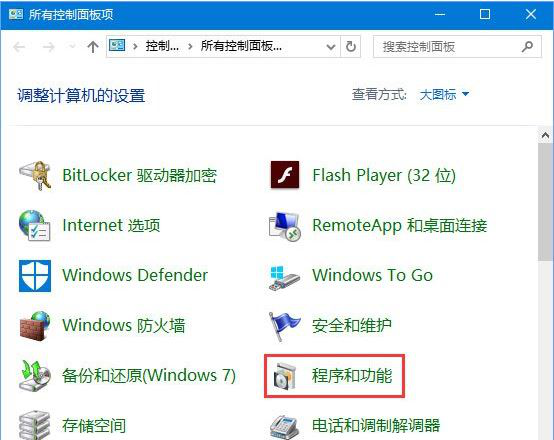
3. ポップアップ アンインストール インターフェイスで、図に示すように vc を見つけ、右クリックしてオプションの変更を選択します。
4. 修復インストーラー インターフェイスが表示されるので、修復ボタンをクリックし、msvcp140.dll が見つからない問題を解決するために修復が完了するまで待ちます。
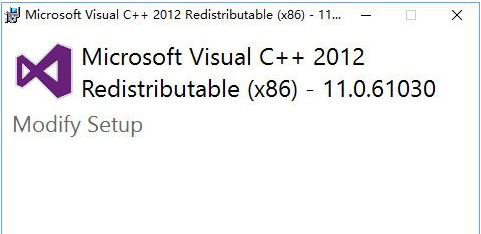
方法 3:
1. DLL 修復ツールをダウンロードして操作を実行できます。
2. 下のリンクをクリックしてダウンロード ページに入ります。直接クリックしてダウンロードします。ダウンロードして解凍した後、ソフトウェアをインストールします。
3. ソフトウェアを開くと、スキャンと修復が可能ですワンクリックで完了します。 >>>
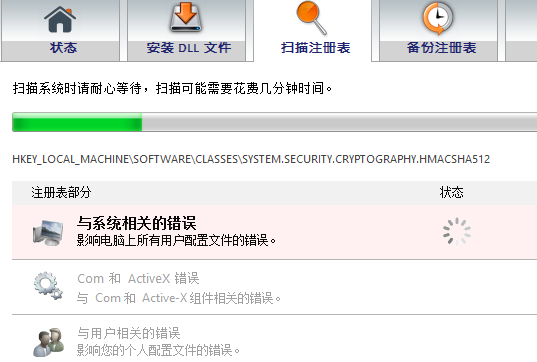
方法 4:
上記の操作を行っても問題が解決できない場合は、Berry のものを使用してみてください。インストールツールをクリックし、システムを再インストールすることで解決します。
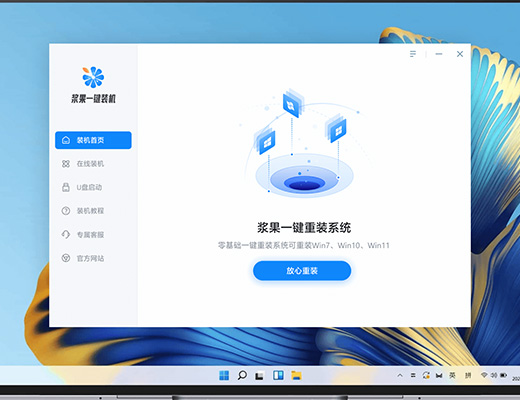
1. インストール方法
VC ランタイム ライブラリをダウンロードして、次にソフトウェアを開き、後で操作するために対応するプロジェクトを見つけます。
>>>
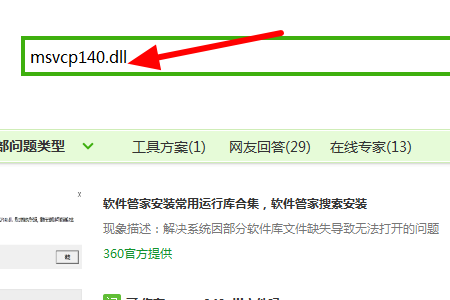
2. ファイルが見つかりません
このようなファイルを直接ダウンロードしてインストールできます。このサイトでは、対応するファイルのダウンロードを提供しています。
>>>

以上がmsvcp140.dllが見つからない問題を解決する方法の詳細内容です。詳細については、PHP 中国語 Web サイトの他の関連記事を参照してください。